인기 WordPress マガジンテーマである Newspaper テーマは Avada などの他の有料テーマのように、さまざまなデモを提供しています。 この記事では、 Newspaper テーマデモのインストール方法について説明します。
[この記事は2022年6月4日に最終更新されました。 ]
인기 WordPress マガジンテーマ Newspaper (Newspaper)
Newspaperは着実にベストセラーのテーマのリストに名を連ねている人気 WordPress テーマであり、マガジンの分野で最も多くの売り上げを記録しています。
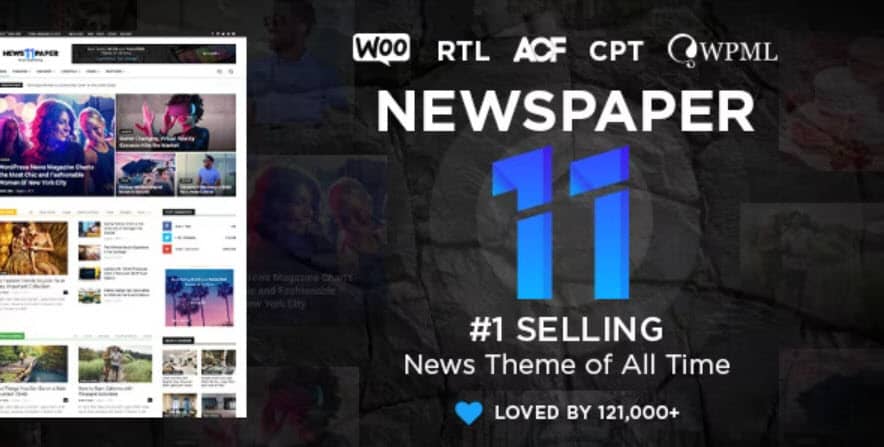
この記事を初めて書いたとき Newspaper 9がリリースされましたが、2022年6月現在のバージョン11に大幅に更新され、さまざまなデモが新しく追加されました。
Newspaper テーマでは、クラウドライブラリを導入しながら、ダッシュボード内からヘッダーからフッターまで、サイトのすべてのセクションを簡単にカスタマイズできるようになりました。 Newspaper テーマのほか、 Avada、Diviテーマなど WordPress テーマと Elementorでフルサイト編集機能を使用できます。
2020年3月更新: Newspaper テーマがバージョン10.3.1にアップデートされ、自動アップデート機能が追加されました。 詳しくは「WordPress Newspaper テーマ自動更新機能を追加「を参照してください。 WordPress ブログには、Publisherのテーマの後 Newspaper テーマを1年ほど使っている GeneratePress テーマ現在変更された状態です。
Newspaper テーマデモをインストールする
Newspaperは、他の有料テーマと同様にデモを簡単にインストールするオプションを提供しています。 だけでなく、デモを削除するオプションも提供しています。 ほとんどのテーマでデモをインストールするオプションは提供されますが削除するオプションを提供するテーマは非常に珍しいです。 (Avada テーマでもデモを削除するオプションが提供されます。)
Newspaper テーマをインストールして有効にした後、 Newspaper > Prebuilt Websitesをクリックして、デモのインストールを開始することができます。
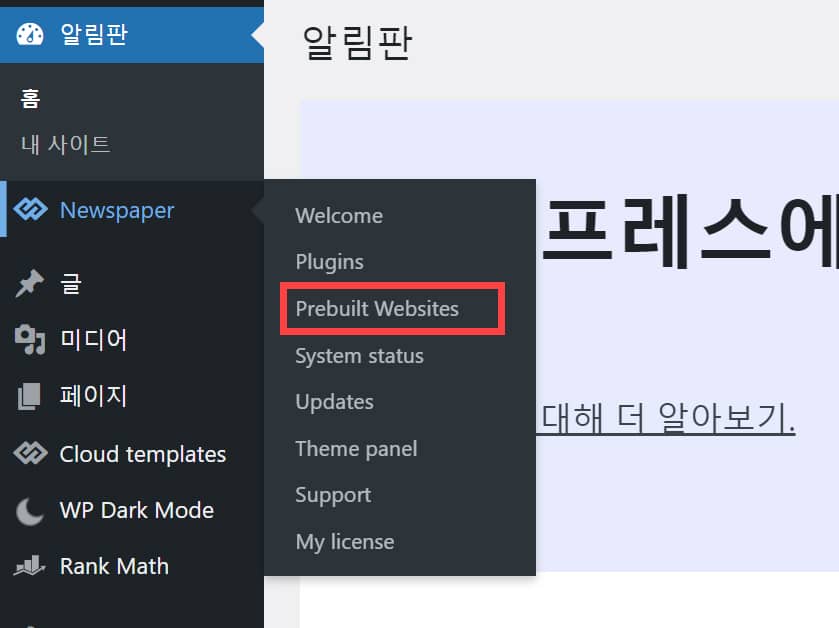
これにより、次のようにデモを選択する画面が表示されます。
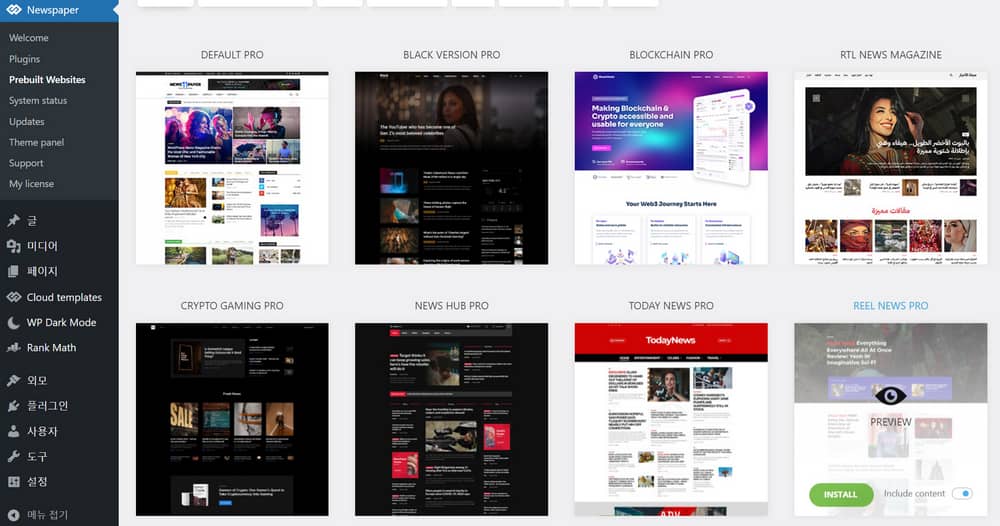
デモ(事前に作成されたウェブサイト)をインストールするには、テーマライセンスを登録する必要があります。 Themeforest サイトにログインしてダウンロードページに移動したら、「ライセンス証明書&購入コード(tx)」ファイルをダウンロードして購入コードを確認できます。
2022年6月現在、80のデモが提供されます。 トップタブで Popular(人気), Paywall/Membership(ペイウォール/メンバーシップ), Shop(ショッピングモール), Multipurpose(多目的), Blog(ブログ)、Magazin(マガジン)、All(すべて)、Latest(最近のデモ)メニューをクリックして、その分野のデモを表示できます。

デモの上にマウスを置くと インストールを開始する ボタンと プレビュー ボタンが表示されます。 プレビュー(プレビュー)を押すと、デモを事前に確認できます。
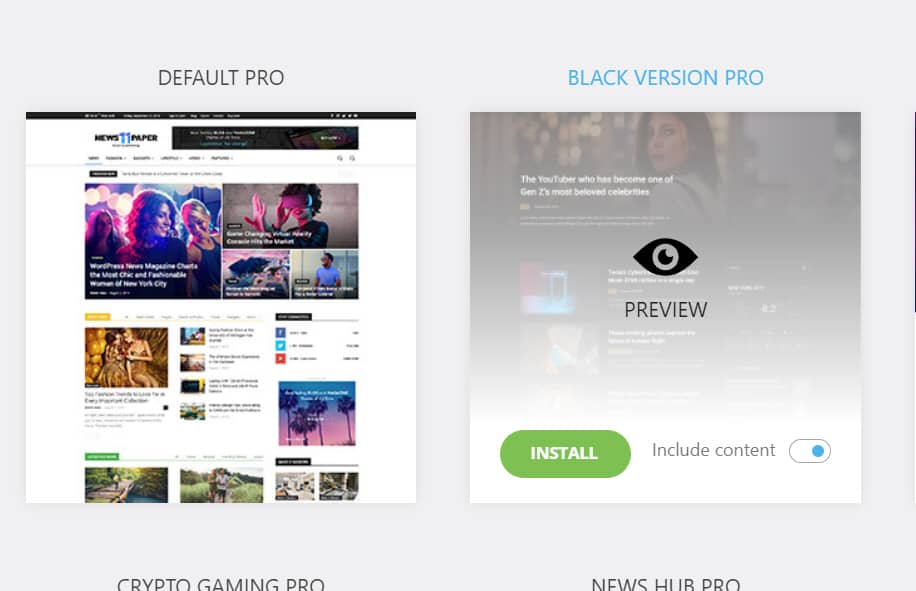
好みのデモをインストールするには、 インストールを開始する ボタンをクリックします。 コンテンツを含めるには、 Include content(コンテンツを含む)をオンに設定します。 基本的には、この設定はオンに設定されています。 設定のみをロードするには、このオプションを無効にするようにします。 その後、 Only settings(設定のみ)に変わります。
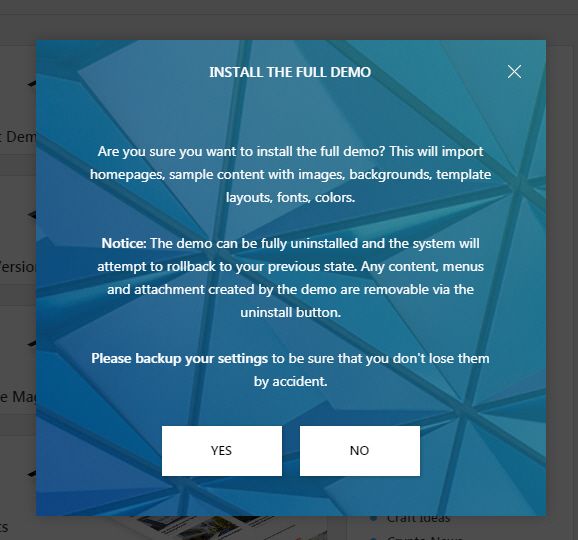
インストールを開始する ボタンを押すと、上記のような 「Install the full demo」 ポップアップウィンドウが表示されます。
デモは完全に削除可能で、デモを削除するとシステムから以前の状態にロールバックしようとします。 デモで作成されたすべてのコンテンツ、メニュー、添付ファイルは アンインストールする ボタンで取り外しが可能です。 しかし、誤って以前の設定が消える可能性があるため 必ず設定をバックアップようにします。
はいをクリックすると、デモインストールが開始されます。 インストールが完了すると、次の図のように設置されたデモに 「Demo Installed!」が表示されます。
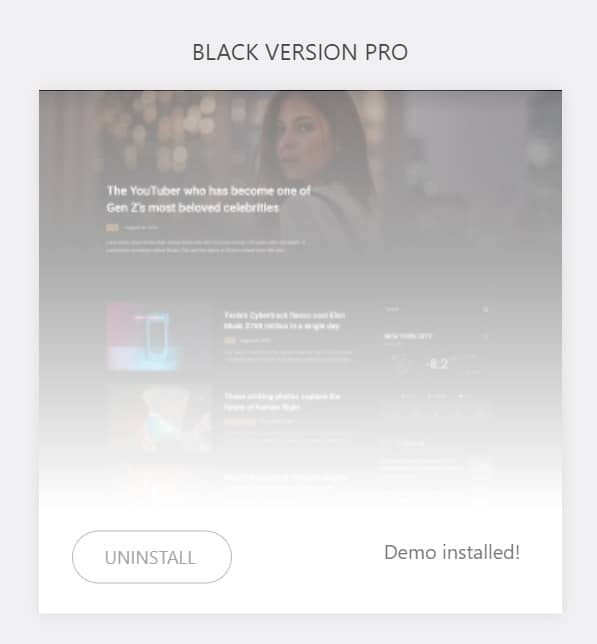
現在サイトを確認してみると、インストールしたデモと同じように表示されます。
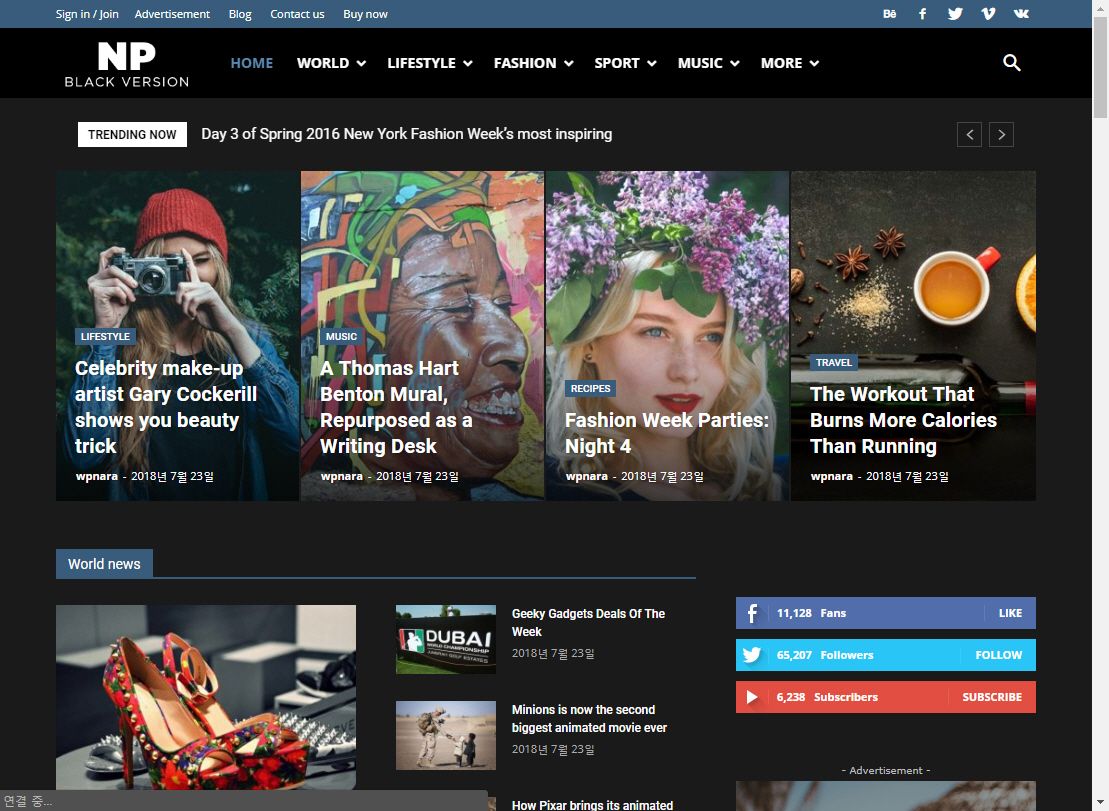
デモを削除する
新しいデモをインストールする前にインストールされて、既存のデモを削除する必要があります。 Newspaper テーマはデモコンテンツを削除するオプションを提供します。 (下のUIは古いバージョンに基づいていますが、最新バージョンでも同様の方法でデモを削除できます。)
デモを削除するには、インストールされてデモのアイテムの上に表示された アンインストールする ボタンをクリックします。 旧バージョンでは、デモを削除するにはインストールされたデモ項目に移動して削除する必要がありましたが、デモが多いため、どのデモをインストールしたかを確認するのに時間がかかることがあります。 このような不快感を軽減するために、Prebuilt Websitesページに移動すると、デモリストの上部に現在インストールされているデモ名とともに アンインストール ボタンが表示され、簡単にインストールされたデモを削除できるようになっています。
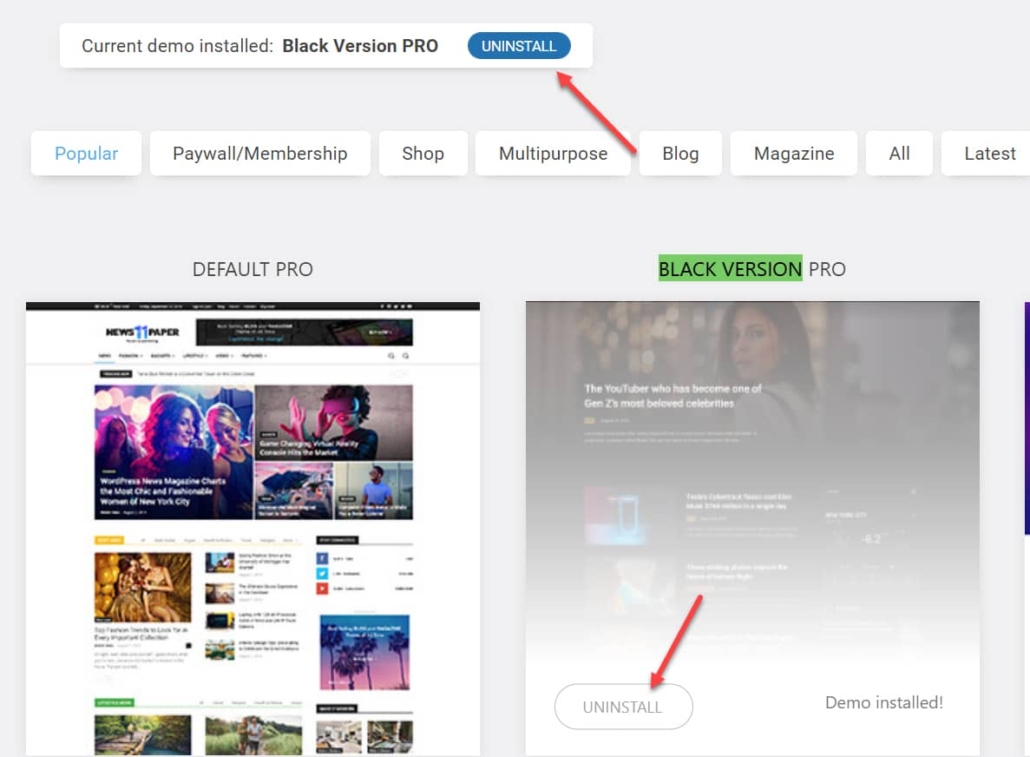
ベストセラーのテーマである Avada テーマでもデモを削除するオプションを提供しますが、この機能がないため、デモを削除するには、インストールされているデモを見つけて削除する必要があります。 Newspaper テーマはユーザーのフィードバックを反映して細かい部分まで気にしているのが感じられますね。
削除ボタンをクリックすると、デモを削除するかどうかを確認するポップアップウィンドウが表示されます。
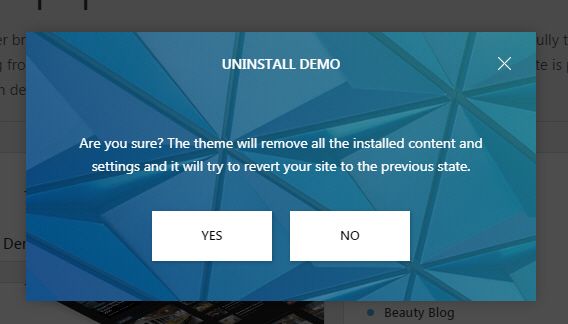
インストールされてコンテンツと設定を削除して、サイトを以前の状態に戻すには案内が表示されます。 はいをクリックすると、デモが除去され、他のデモをインストールできるようになります。
以上で人気 WordPress テーマの一つである Newspaperのデモをインストールして削除する方法について説明しました。

最新 Newspaper テーマバージョンに基づいてスクリーンショットを置き換えました。
私もデモに、まず飾ら次の少し私だけの Newspaperテーマに飾ります。
私 Newspaperを使用したためかは分からなくてもマガジンは Newspaperが良いようたいです.. ^^
Newspaper テーマがデモを簡単に取り付け、取り外しができるようになってデモを適用して飾ればいいようです。